Photoshop Color Change:2つのツールを知る必要がある

このチュートリアルでは、Photoshopの画像の選択された領域に色の変更を加えるための最も基本的なテクニックの2つを学びます。カラー交換ツールを使用した最も迅速なアプローチから、色範囲コマンドを使用するわずかに高度な技術に、これらのヒントがカバーされています。
また、ツールとパネルを通して、あなたに彼らがしていることとそれらのうちの最も抜け出す方法についての良い理解を与えます。それだけでなく、便利なものを拾うでしょう Photoshopショートカット 途中で。
述べたように、このチュートリアルは最も基本的なPhotoshop Color Change Toolsをカバーしています。 カラー交換ツール そして 色範囲コマンド 。あなたが探検したいのかを知っているのであれば、この記事の関連セクションにジャンプするには、上記のリンクをクリックしてください。
Photoshopには多くのさまざまな方法がありますが、このチュートリアルはあなたがPhotoshopの色の変更を加えることから始めるために必要な基本的な情報をあなたに与えることが素晴らしい出発点です - あなたがより多くのPhotoshopの助けを援助したい場合は、私たちの切り札をチェックしてください。最高の Photoshopチュートリアル 。
このチュートリアルで使用されている画像を使用して続けるには、次のものをダウンロードしてください。 Noah Buscherによる女性のイメージ 、 マカロンズの写真 、どちらも難しされない。
カラー交換ツール
カラー交換ツール

カラー交換ツールは、Photoshopで色の変更を加えるための最も早い方法です。元の色をサンプリングし、選択した前景色でそれらを交換することによって機能します。
カラー交換ツールについての素晴らしいことは、それが元の画像のミッドトーン、影、そしてハイライトを維持するので、あなたが現実的な色調整を得るので、下側では破壊的です。行った変更は、画像内のピクセルを恒久的に調整します。元に戻すのでない限り、つまりです。
カラー交換ツールは、[ツール]パネル(Photoshopcs - CS2ユーザーの場合は、治癒ブラシのフライアウトメニューにあります)の[フライアウト]メニューの下にあります。ブラシツールの(コントロールクリック)をクリックして、カラー交換ツールを選択します。
あるいは、を押す b ブラシを選択するその後、ショートカットを使用してください シフト + b 色置換ツールを選択するまで、さまざまなブラシオプションを切り替えるには切り替わります。
カラー交換ツールの使い方

あなたのイメージを開いて、最初にやりたいことはあなたの置換色を選択してこれを前景色として追加することです。これを行うには、前景色ボックスをクリックして、使用したい色を選択します。その後、置き換えたい元の色を見てください。
現実的な外観のために、あなたは同様の明るさを持つものを選択したいと思うでしょう。変化が明白に見えるので、明るく、または暗くなり過ぎたくない。カラー交換ツールが選択されていると、画像内の選択した領域の上に塗装することで色の変更を開始できます。
カラー交換ツールを洗練します
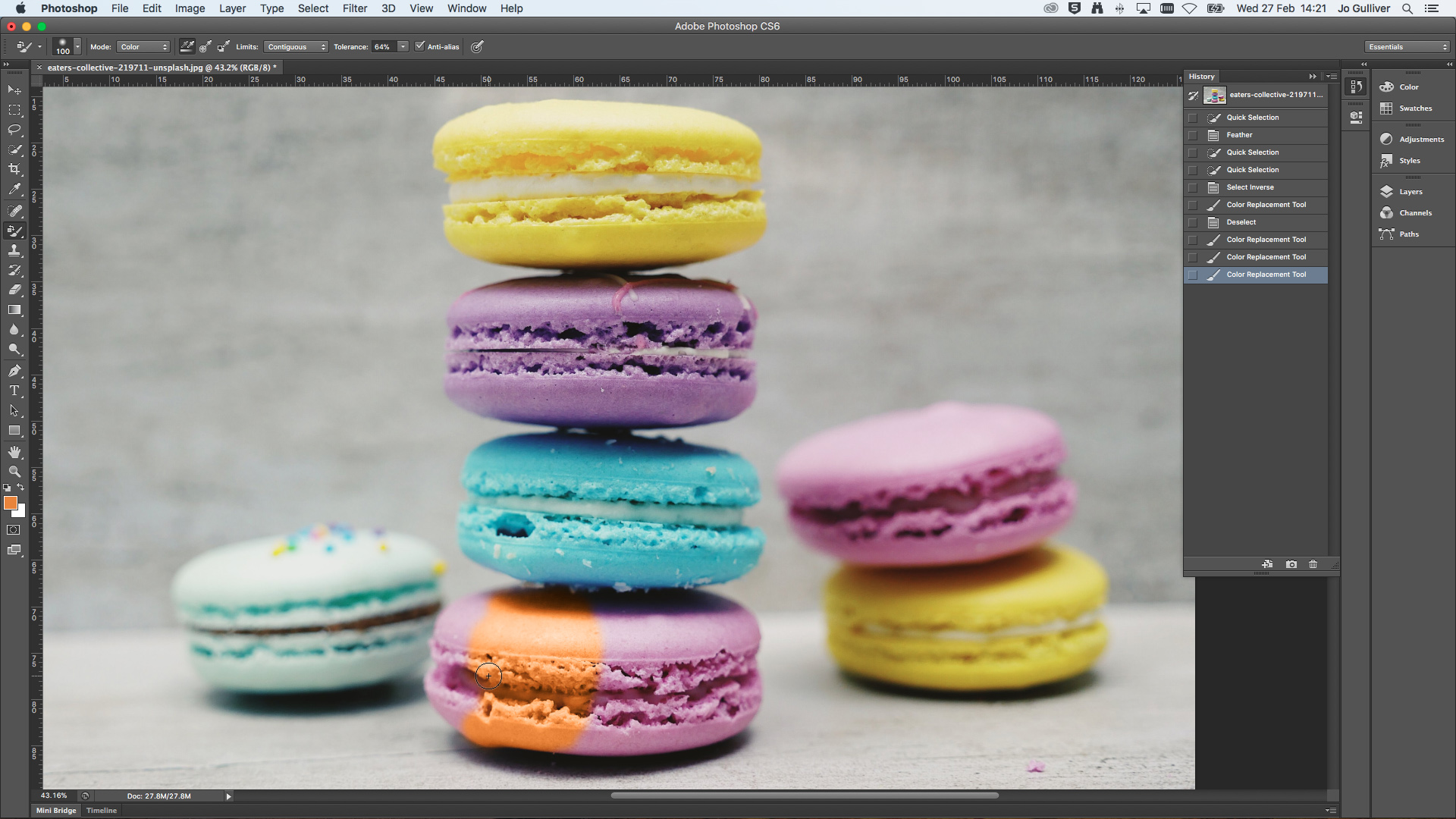
他のブラシツールと同じように、カラー交換ツールの機能を調整することができます。これには、ブラシのサイズ、硬さ、および間隔を微調整する能力が含まれます。コントロールパネルにあるフライアウトメニューに移動します。ここでは、モード、色相、彩度、サンプリング方法、制限と許容誤差を追加の調整を行うためのオプションもあります。
デフォルトでは、モードは色として設定されます。これは、画像の色を調整するための最良の選択肢です。色相は、選択した前景色に似たような色を与えます。あなたが再配色しているものに応じて、色はよりミュート以上の激しいように見えるかもしれません。
彩度はあなたの色の強度を上げないよりも頻繁になります。一方、明度は選択を反対側で脱水し、結果が大きくないときに色交換ツールを使用するとき一般的に避けられます。このツールを調べたい場合は、さまざまなモード設定で得られた結果を確認するために最善を尽くします。
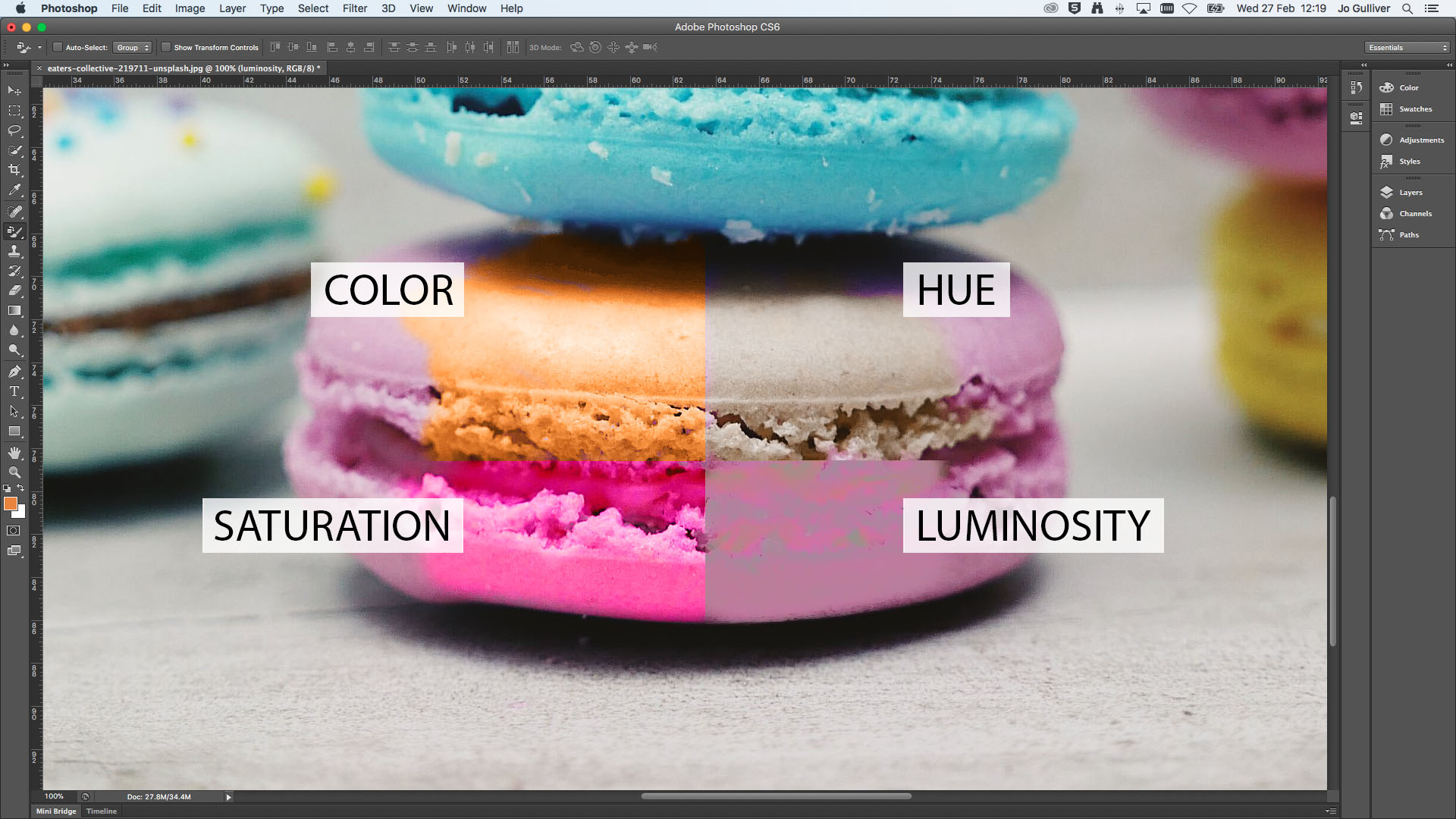
連続的な、一度の背景を含むサンプリングオプションは、モードと制限メニューの間のアイコンです。デフォルトでは継続するように設定されています。名前が示唆するように、連続オプションはサンプルをサンプリングし、マウスを移動しながら継続的に交換します。一度選択することで、最初の選択にサンプリングされた色を置き換えることができるだけです。最後に、バックグラウンドはあなたの背景色を含む領域のみに色を置き換えます。
デフォルトで連続して設定されている制限は、ブラシ領域内のピクセルと隣接するピクセルを置き換えます。一方、不連続は、ブラシ領域内の前景色の画素の色を隣接しているか否かに代わる。オブジェクトのエッジを維持しながらエッジを検索すると色が交換されます。フォーカスが柔らかいまたはぼやけている場合は、結果が得られない場合は、定義された行がある場合に最適に機能します。この場合、柔らかいブラシに切り替えて連続して固執するのが良いです。
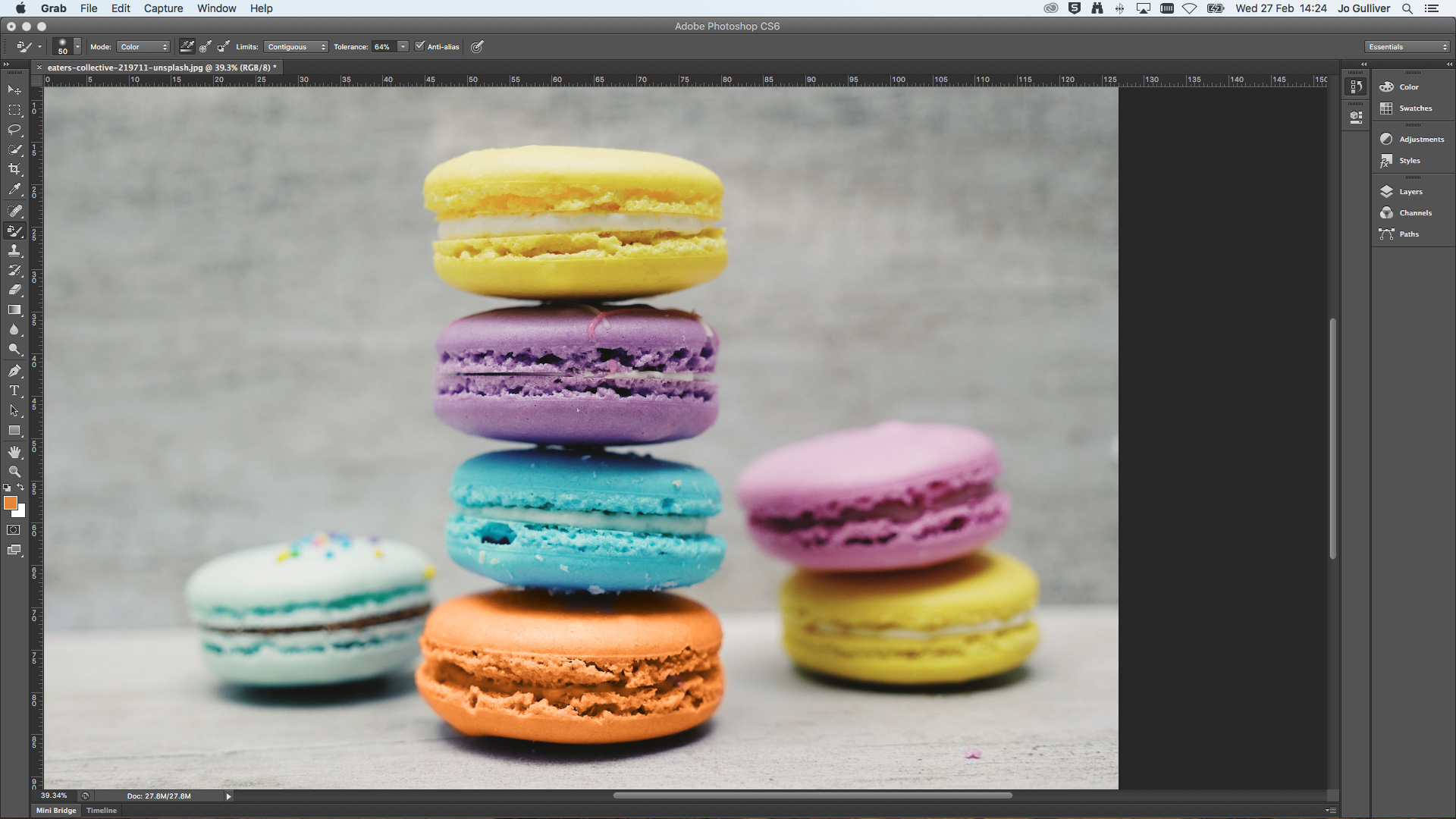
トレランススライダは、ピクセルカラーがサンプリングされた前景色に対してどれだけ類似しているかを制御するために使用されます。許容誤差を減らして、サンプリングされた色に近い色のみを選択するか、より広い選択のために増加します。そして最後に、ギザギザエッジを滑らかにするためにアンチエイリアシングを追加することを選択できます。
色範囲コマンド
色範囲コマンド

Photoshopの色を操作するには、より柔軟性と非破壊的な方法が必要な場合は、COLOR RANGEコマンドはあなたのためのオプションです。色と色調値に基づいて選択をすることで、マジックワンドツールと同様の方法で動作します。マジックワンドツールの使い方を簡単に見てください。 Photoshopのチュートリアルの背景を削除する方法 。
マジックワンドツールとは異なり、COLOR angeコマンドでは、選択ポイントに隣接するピクセルの代わりに、画像全体の特定の色、または既存の選択を選択できます。
選択するための複数のオプションがあるため、このコマンドでも大量のコントロールがあります。カラーピッカーを使用することから、CMYKおよびRGBの所定の色範囲、ハイライト、ミッドトーン、シャドウ、スキントーンのトーンの選択、および色域の色合いに。
色範囲コマンドの使い方
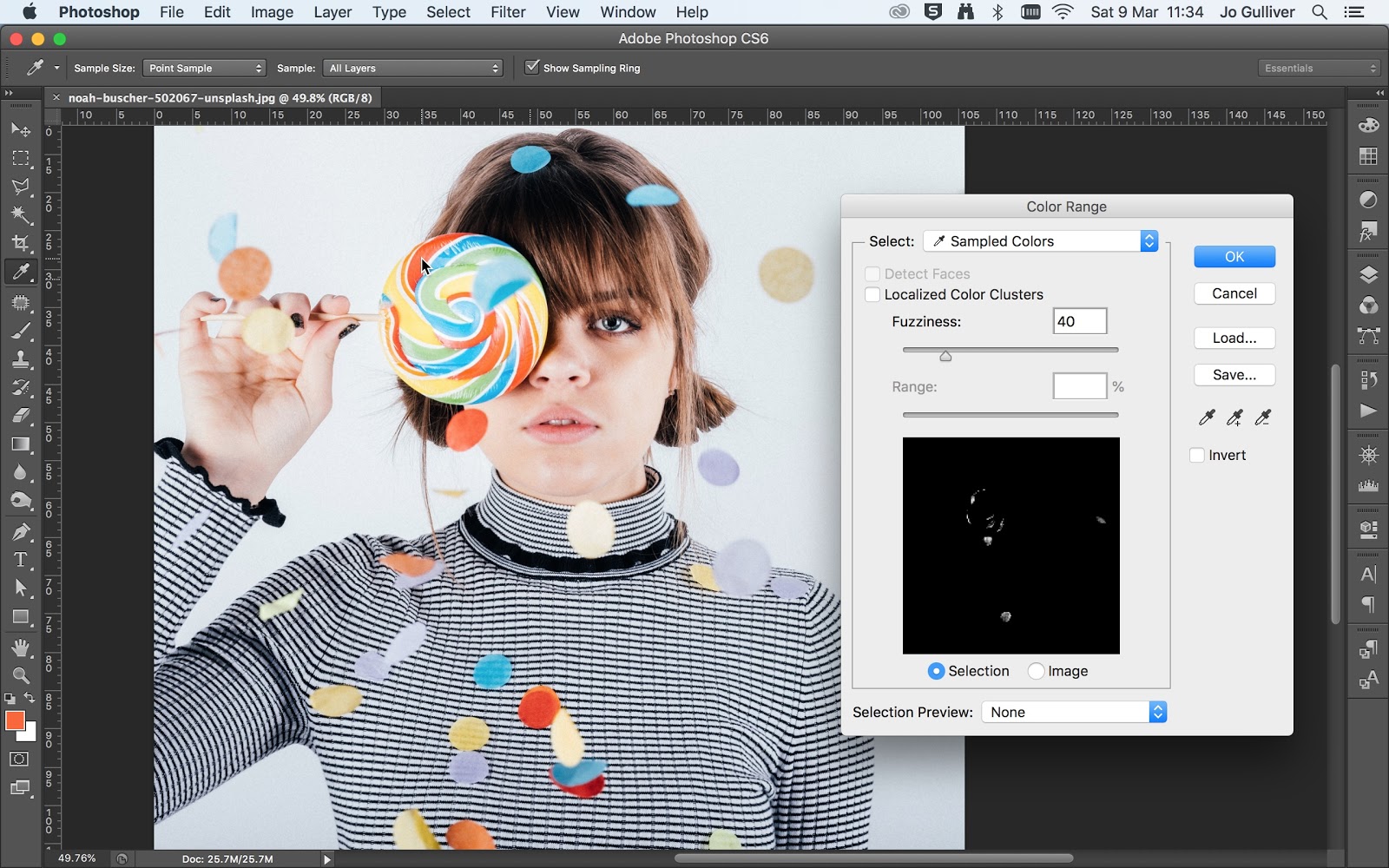
Color Rangeコマンドは、メニューバーの[選択]メニューの下にあります。すでに開いている画像を使用して、[色範囲...]を選択して[色範囲]ダイアログボックスを開きます。始めるには、サンプリングされた色のデフォルトの選択を見ていきます。
[選択]ドロップダウンメニューでサンプリングされた色を表示するには、Eyedropperツールを使用して画像から色を選択します。メインイメージの上またはパネル内の画像フレーム内のEyedropperを使用できます。この関数はかなり自明である、単にあなたのイメージ内からさまざまな色を選択するだけで、ダイアログボックスウィンドウの選択した色範囲に表示されます。
色範囲:選択を洗練します
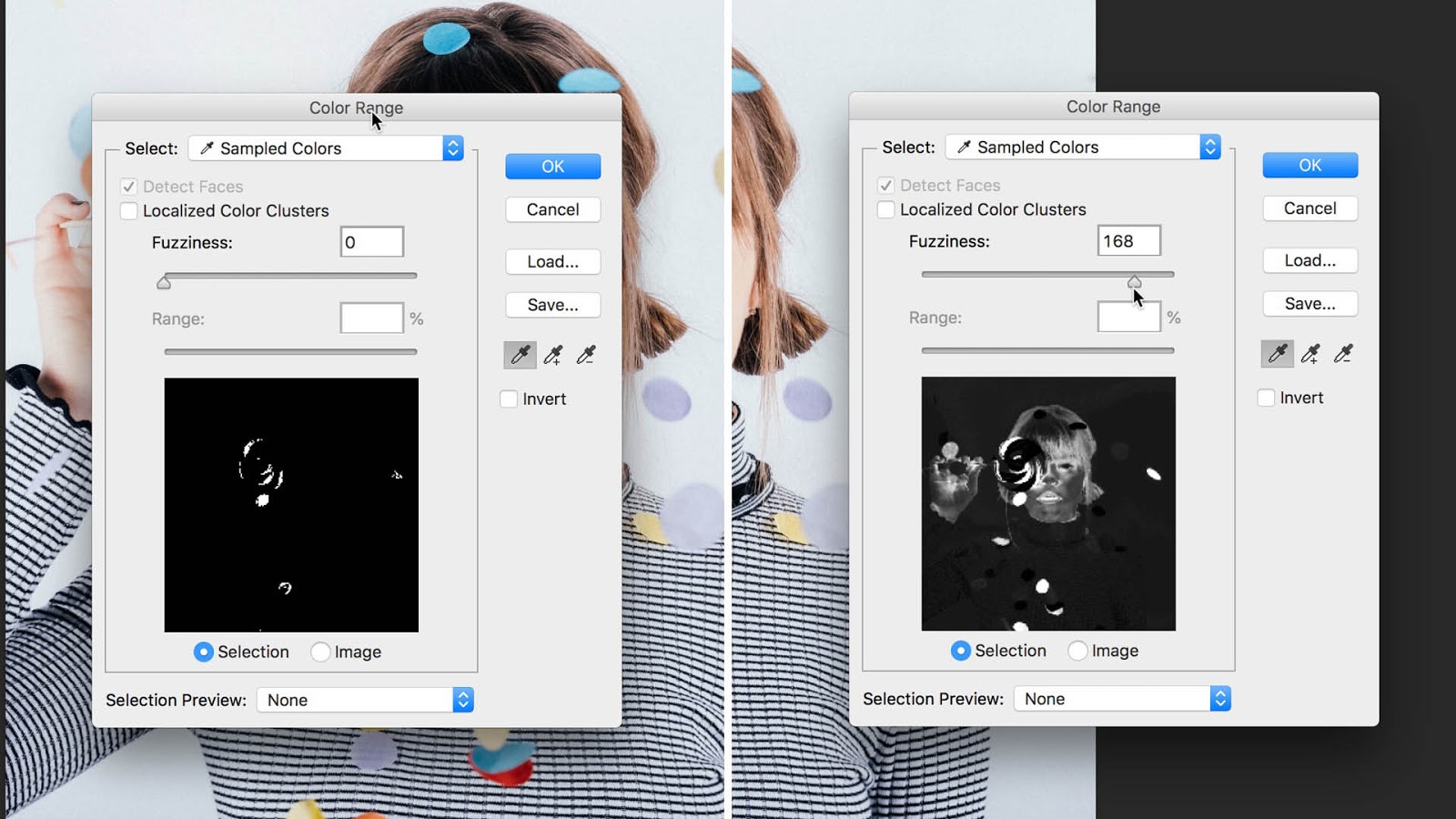
スポイトが選択した色のすべての異なる色調を拾わないことがわかります。それは、スポイトが選択されたピクセルとまったく同じ色であるすべてのピクセルを選択し、そして特定の明るさの値内にあるすべてのピクセルをプラスします。
あいまいさのレベルを調整することで、選択した色の範囲を制御できます。ツールはデフォルトで40に設定されています。膨大な範囲を減らすとともに、色範囲の選択を拡大する値を増やすことによって、それを減少させます。
これに加えて、サンプルツールへの追加とサンプルツールへの減算を使用することもできます。色範囲ダイアログボックスにスポイトとして表示されると、サンプルアイコンへの追加はプラスシンボルを伴い、サンプルアイコンの減算はマイナスシンボルを伴っています。スポイトツールでショートカットを使用する シフト たす、 alt / / オプトピー 差し引く。
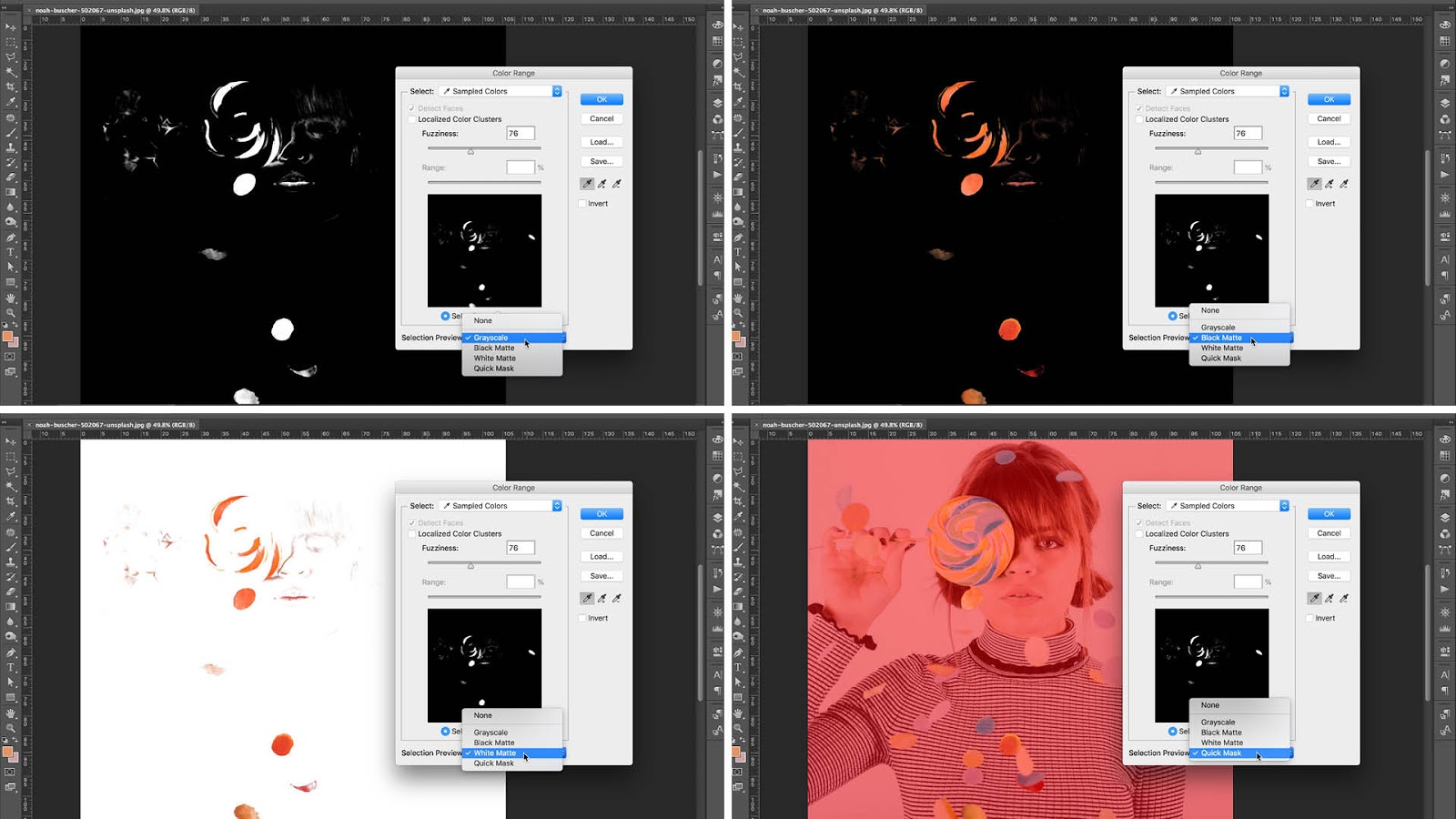
色範囲の選択アクティブで、ドロップダウンメニューの選択プレビューを切り替えることができます。これにより、メインキャンバス上のさまざまなビューモードで選択が表示され、色の選択の明確な写真があります。
あなたの選択は完璧になることはありませんので、あなたの選択に含まれているあなたのイメージの分野や不要な部分があるかもしれません。この時点で心配しないでください。選択に満足したら、先に進み、OKボタンを押します。
色範囲:ローカライズされたカラークラスタを有効にします
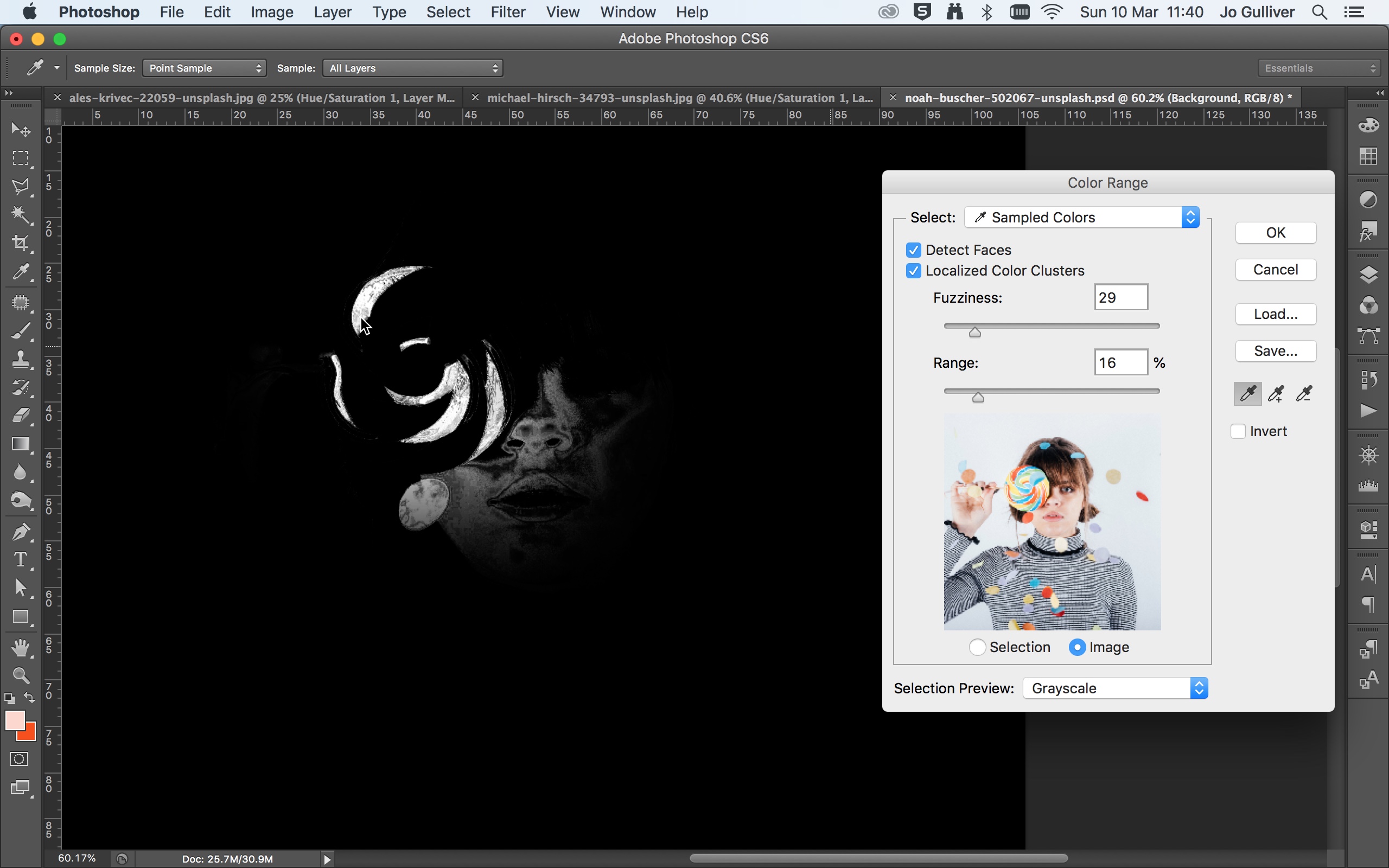
選択した画像の特定の領域に焦点を合わせることができます.CS4以降で利用可能なローカライズされたカラークラスタをアクティブにすることができます。
これにより、以前にグレー表示された範囲のスライダがアクティブになります。範囲を減らすことによって、Photoshopはあなたがあなたのスポイトツールで選択した領域に最も近い点にその選択をローカライズします。この場合、私たちが写真の前景色のすべてのインスタンスを選択したいのでこれを使用するつもりはありません。
色範囲:調整層を追加します
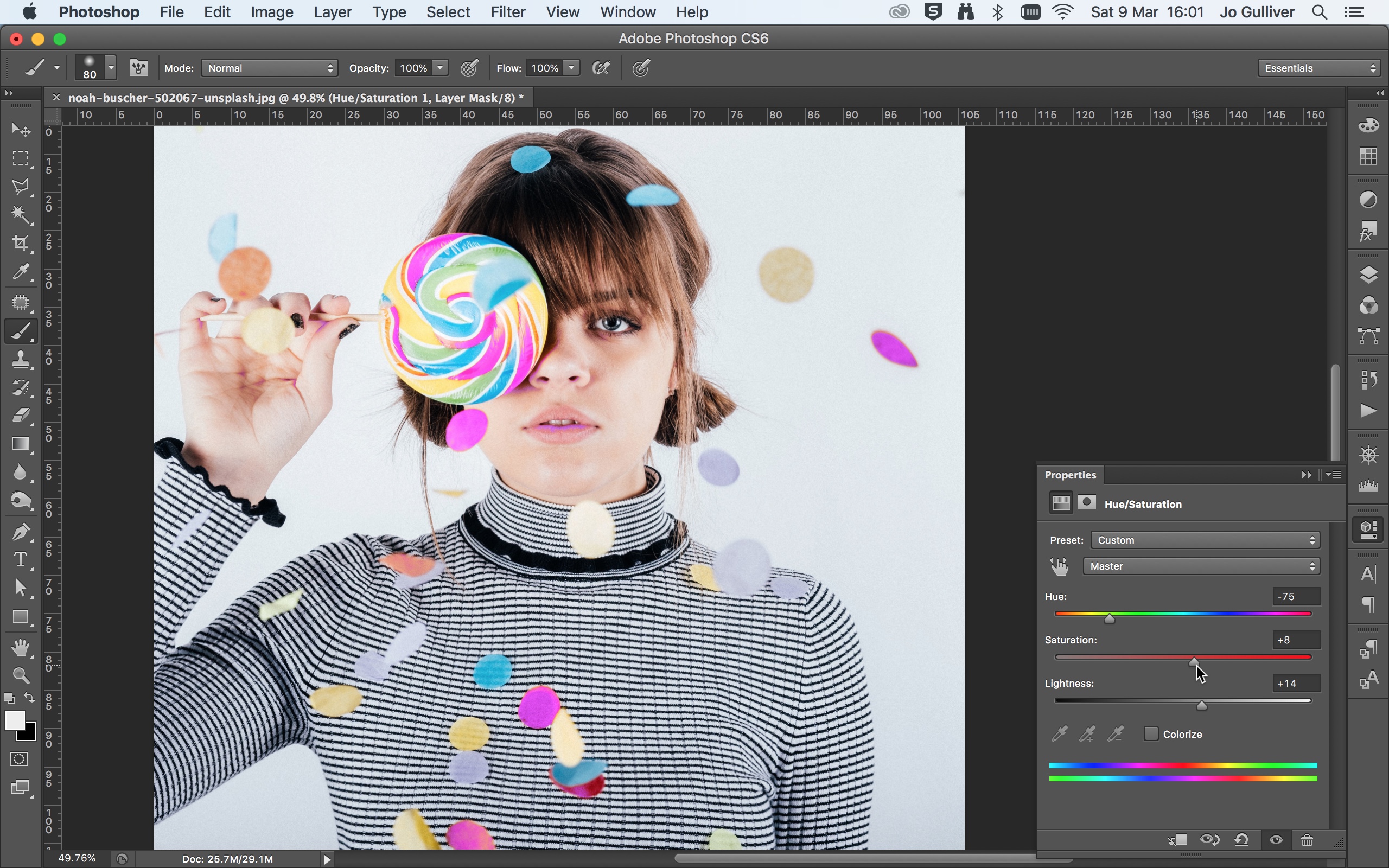
選択してアクティブになって新しい調整層を追加したいと思っています。これはあなたがあなたのイメージの色を変更する方法です。レイヤー&gtに進みます。新しい調整層&gt。色相/彩度、またはレイヤーパネルの下部にあるショートカットボタンを使用します。
レイヤーに名前を付けて[OK]をクリックします。これにより、調整層(レイヤーパネルに表示されている)を追加し、[色相/彩度プロパティ]パネルを開きます。プロパティパネルの内側には、いくつかのスライダが表示されます。色相、彩度、明度。色調スライダーを調整して選択の色を変更します。
彩度スライダは色の強度を制御し、明るさスライダは明るさと暗さを制御します。スライダーを調整すると、色が下の色付きのバーで変わります。最初のバーに元の色が表示され、2番目のバーはあなたが行った調整を表示します。
色範囲:あなたの選択あなたの選択
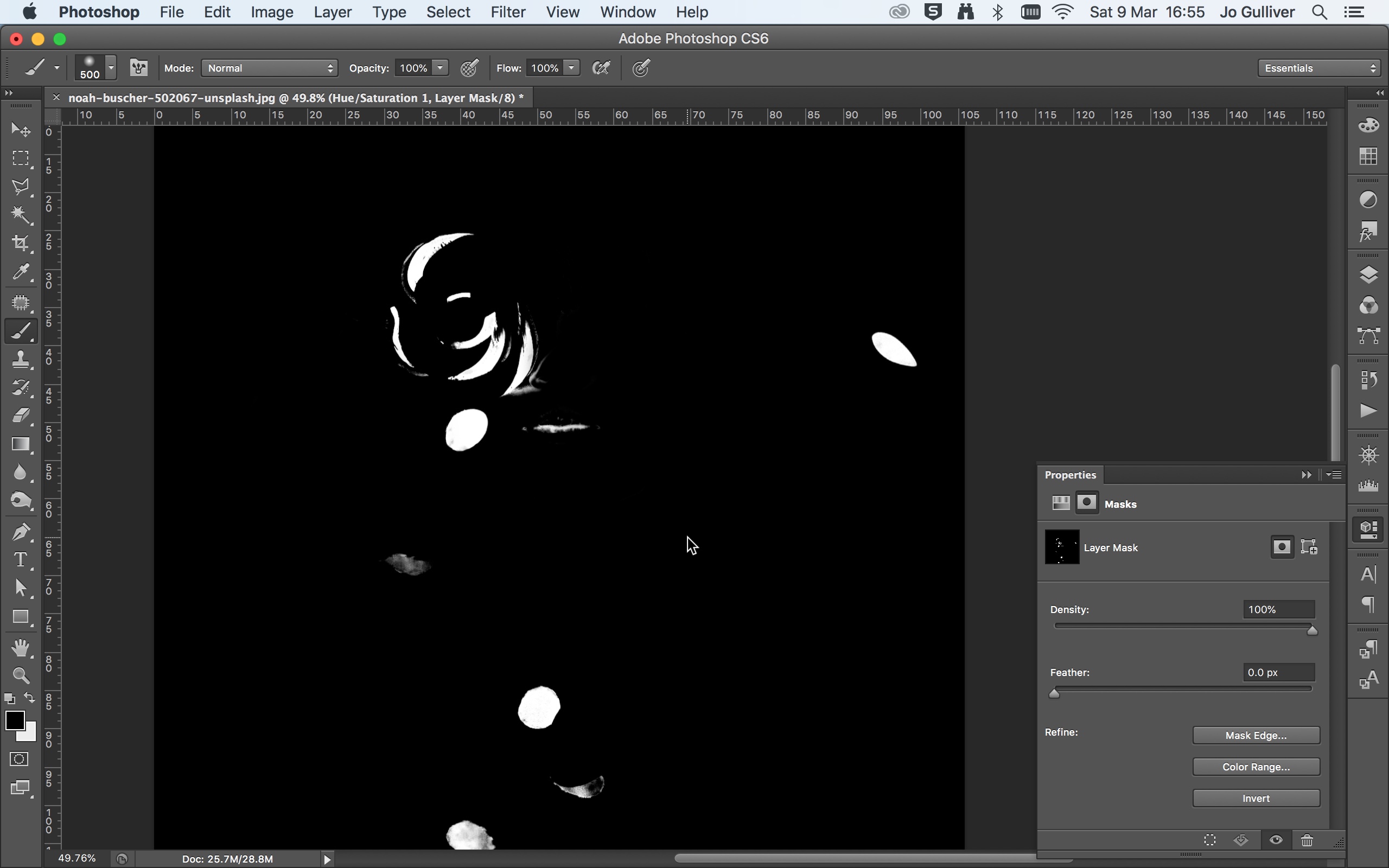
今すぐあなたの選択を片付ける時が来ました。 [色相/彩度のプロパティ]パネルで、パネル上部のボタンを選択して、マスクビューに切り替えます。 alt / / オプトピー また、レイヤーマスクイメージをクリックすると、メインキャンバスがマスクビューに切り替わります。ブラシツールを使用して、選択から削除したい領域をペイントアウトし始めることができます。
カラーレンジコマンドが異なるブラシサイズを使用してピックアップしなかったビットを貼り付けて、通常のビューに貼り付けます。調整レイヤーでこの手法を使用することについての素晴らしいことは、レイヤーをオフにして、戻って選択に変更を加え、色を調整することができます。さらに、恒久的なものは何もありません。
色範囲:選択を反転させる
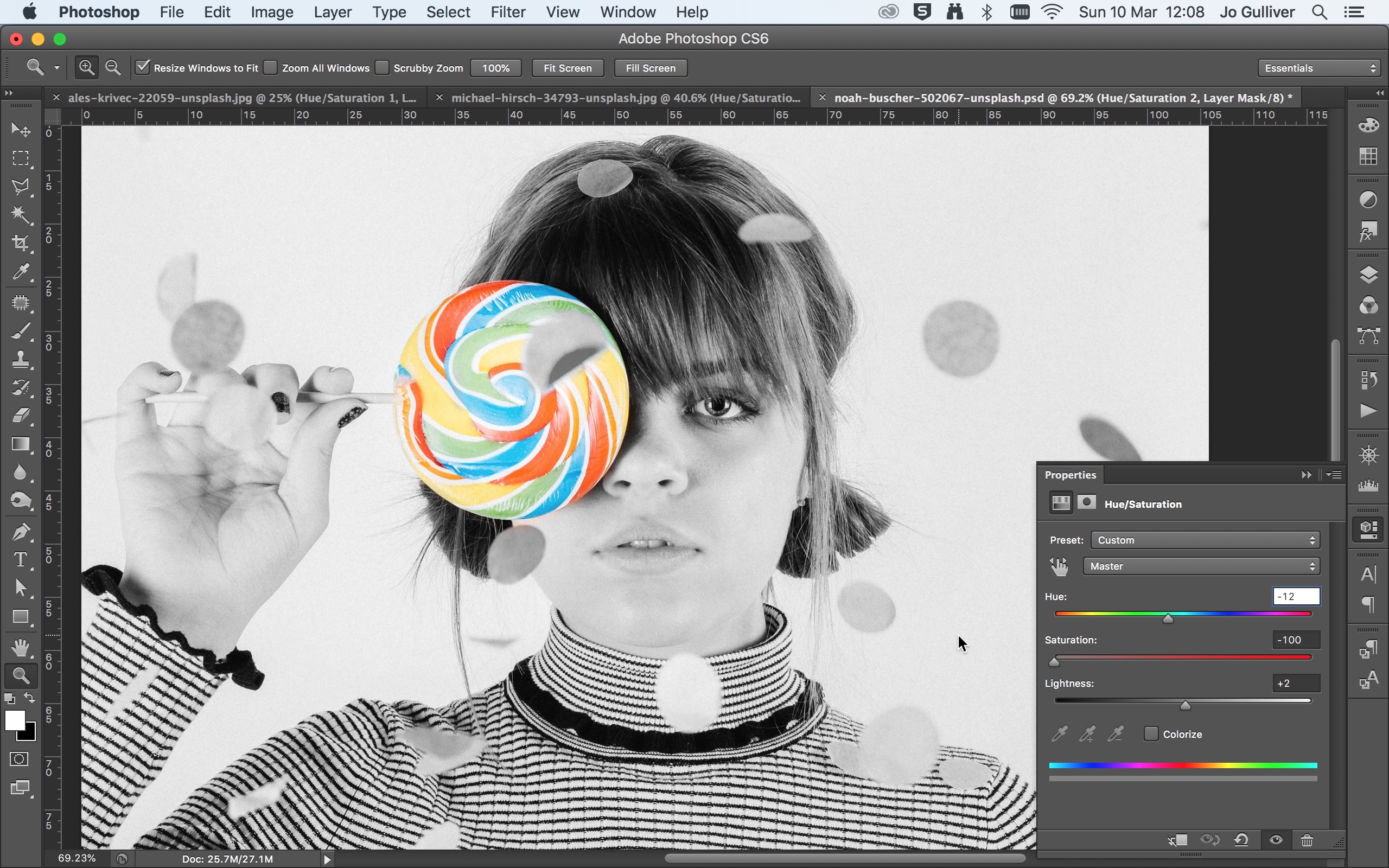
色範囲の選択を作成するときに選択を反転することもできます。あなたがしなければならないのは反撃ボックスをチェックすることだけです。選択した領域に色を追加/維持し、残りのモノクロを作る場合は、これは素晴らしい機能です。あなたは黒とampを使ってこれを行うことができます。白色調整層
あるいは、あなたはフエ/彩度プリセットドロップダウンメニューのいくつかのプリセットを試してみることができます。ここでは、セピアや古いスタイルのような効果を選択するオプションがあります。一方、カスタムオプションを使用して飽和をゼロに縮小してモノクロ効果を作成することができます。
関連記事:
- Photoshopでミキサーブラシをマスター
- Photoshop CC 2019 Reviews
- Photoshopの9つの最適な代替案
操作方法 - 最も人気のある記事
欠陥のある組成を修正する方法
操作方法 Sep 15, 2025私は昨年の元の絵を演出し、Dongbiao LuとRuxing Gaoのような芸術家による広大なファンタジー風景に触発されました。それは私の最初の様式化さ�..
オイルのブラシストロークを改善する
操作方法 Sep 15, 2025オイル塗料は、強くて面白い筆を達成するための理想的な媒体を提供します。アーティストのブラシストロークのスタイルは彼らの仕事を定�..
3D印刷のための作品を準備する:8トップヒント
操作方法 Sep 15, 20253D印刷は非常に人気がありました。あなたがあなた自身の印刷を始めたいのなら 3Dアート 最良の結果を得るために探すためのいく�..
カテゴリ
- AI&機械学習
- エアポッド
- アマゾン
- Amazon Alexa&Amazon Echo
- Amazon Alexa&Amazon Echo
- Amazon Fire TV
- Amazon Prime Video
- Android
- Android携帯電話&タブレット
- Android電話とタブレット
- Android TV
- アップル
- Apple App Store
- Apple Homekit&Apple HomePod
- アップルミュージック
- アップルテレビ
- アップルウォッチ
- Apps&Web Apps
- アプリとWebアプリ
- オーディオ
- Chromebook&Chrome OS
- Chromebook&Chrome OS
- Chromecast
- クラウド&インターネット
- クラウドとインターネット
- クラウドとインターネット
- コンピュータハードウェア
- コンピュータ履歴
- コード切断&ストリーミング
- コード切断とストリーミング
- そば
- ディズニー+
- DIY
- 電気自動車
- EReaders
- 必需品
- 説明者
- ゲーム
- 一般
- Gmail
- Google Assistant&Google Nest
- Google Assistant&Google Nest
- Google Chrome
- Google Docs
- Google Drive
- Googleマップ
- Google Play Store
- Google Sheets
- Googleスライド
- Google TV
- ハードウェア
- HBO MAX
- 操作方法
- Hulu
- インターネットスラング&略語
- IPhone&iPad
- Kindle
- Linux
- Mac
- メンテナンスと最適化
- マイクロソフトエッジ
- Microsoft Excel
- Microsoft Office
- Microsoft Outlook
- Microsoft PowerPoint
- マイクロソフトチーム
- Microsoft Word
- Mozilla Firefox
- Netflix
- ニンテンドースイッチ
- パラマウント+
- PCゲーム
- 孔雀
- 写真
- Photoshop
- プレイステーション
- プライバシーとセキュリティ
- プライバシーとセキュリティ
- プライバシーとセキュリティ
- 製品全体の
- プログラミング
- ラズベリーPI
- 六王
- サファリ
- サムスン携帯電話&タブレット
- サムスンの電話とタブレット
- スラック
- スマートホーム
- スナップチャット
- ソーシャルメディア
- 空
- Spotify
- TINDER
- トラブルシューティング
- テレビ
- ビデオゲーム
- バーチャルリアリティ
- VPNS
- Webブラウザ
- WiFi&ルーター
- Wifi&ルーター
- Windows
- Windows 10
- Windows 11
- Windows 7
- Xbox
- YouTube&YouTube TV
- YouTube&YouTube TV
- ズーム
- 説明者







